So verbergen Sie die WordPress-Version: Sichern Sie Ihre Website
Veröffentlicht: 2022-08-29In diesem Artikel erfahren Sie, wie Sie die WordPress-Version ausblenden , um sie vor böswilligen Angriffen zu schützen.
Jede neue Version der WordPress-Software enthält neue Funktionen, Leistungsverbesserungen und Sicherheitsupdates. Daher ist die Pflege der aktuellsten WordPress-Version unerlässlich, um eine Website vor schädlichen Angriffen zu schützen und die Tool-Kompatibilität zu gewährleisten.
WordPress fügt standardmäßig ein Meta-Tag mit der WordPress-Versionsnummer ein. Dieses Metaelement identifiziert die WordPress-Version, die Sie gerade ausführen, und wird zu Nachverfolgungszwecken verwendet.
Inhaltsverzeichnis
Warum sollten Sie die WordPress-Version verstecken?
Ohne Ihr Wissen verrät die WordPress-Versionsnummer zusätzliche Informationen über Ihre Website. Jedes Mal, wenn Updates veröffentlicht oder Probleme behoben werden, verfolgt WordPress Änderungen in ausführlichen Berichten. Das bedeutet, dass jeder weiß, welche Versionen von welchen Sicherheitslücken betroffen sind. Dies bedeutet insbesondere, dass Hacker wissen, welche Angriffsart am besten für Ihre Website geeignet ist. Aus diesem Grund ist es wichtig, Ihre Versionsnummer zu verbergen. Durch einen einfachen Blick auf den Quellcode Ihrer Website in einem beliebigen Webbrowser kann jeder Hacker die von Ihnen verwendete WordPress-Version entdecken.
Wenn Sie dazu aufgefordert werden (oder sogar automatisch), aktualisieren Sie Ihre Website, um mögliche Sicherheitslücken zu schließen. Allerdings können Änderungen aus verschiedenen Gründen übersehen oder ignoriert werden. Am besten verheimlichen Sie auf jeden Fall Ihre Versionsnummer.
Warum sollten Sie Ihre aktuelle WordPress-Version überprüfen?
Exploits, bei denen es sich oft um schnell behobene Schwachstellen handelt, die nur funktionieren, wenn Sie es versäumen, Ihre Website zu aktualisieren, werden häufig von Hackern für den Zugriff auf Websites genutzt. Ihre beste Verteidigung gegen Hackerangriffe besteht darin, WordPress immer auf dem neuesten Stand zu halten.
Ein weiterer Grund zur Sorge sind Inkompatibilitäten. Einige WordPress-Plugins funktionieren nicht mit der neuesten Version, während andere nicht mehr funktionieren, wenn Ihre Version zu alt ist. Plugins können von neuen und entfernten Features und Funktionalitäten abhängen, die zu WordPress-Versionen hinzugefügt oder daraus entfernt wurden.
Sie müssen die Kernversion Ihrer Website bestätigen, bevor Sie ein Plugin installieren, um sicherzustellen, dass alles wie vorgesehen funktioniert.
Wenn bei Ihrer Website etwas schief geht und sie nicht mehr funktioniert, ein merkwürdiger Fehler auftritt oder der weiße Bildschirm des Todes angezeigt wird, müssen Sie zur Identifizierung des Problems möglicherweise wissen, welche Version Sie verwendet haben, was Sie wahrscheinlich nicht auf Anhieb merken können Kopf.
In manchen Situationen möchten Sie vielleicht auch wissen, welche WordPress-Version eine andere Person verwendet. Unabhängig davon, ob Sie es beispielsweise mit einem Kunden zu tun haben, möchten Sie möglicherweise überprüfen, ob dessen Website veraltet ist, damit Sie ihm sofort bei der Behebung dieses Sicherheitsproblems helfen können.
Da WordPress jetzt automatisch aktualisiert wird, sind diese Probleme weniger dringend, es ist jedoch dennoch eine gute Idee, nachzuschauen, ob dies schon länger nicht der Fall ist.
Wie findet ein Hacker Ihre WordPress-Version?
Beobachten Sie die Seitenquelle Ihrer Website
Das ist Ihnen vielleicht nicht bewusst, aber jeder kann die WordPress-Versionsnummer auf Ihrer Website überprüfen, indem er sich die Seitenquelle ansieht.
Durch den Bezug Ihres RSS-Feeds
Ein Hacker kann möglicherweise auch Ihre Versionsnummer sehen, indem er Ihren RSS-Feed abruft. Jeder kann https://www.yourwebsite.com/feed/ verwenden, um eine Suche durchzuführen und die Ergebnisse zu erhalten.
Indem Sie Ihre Readme-Datei durchsehen
Um die WordPress-Versionsnummer herauszufinden, können Hacker auch Ihre readme.html-Seite für WordPress analysieren. Das zuvor erwähnte Verfahren ähnelt dem Abrufen der Informationen aus der Readme-Datei. Wenn die Website anfällig ist, führt eine Suche nach https://www.yourwebsite.com/readme.html zu einer Antwort des Browsers.
Wie überprüfe ich die WordPress-Version?
WordPress fügt die Versionsnummer an mehreren Stellen auf Ihrer Website ein.
Überprüfen der WordPress-Version im Dashboard
Öffnen Sie das Dashboard Ihrer WordPress-Site
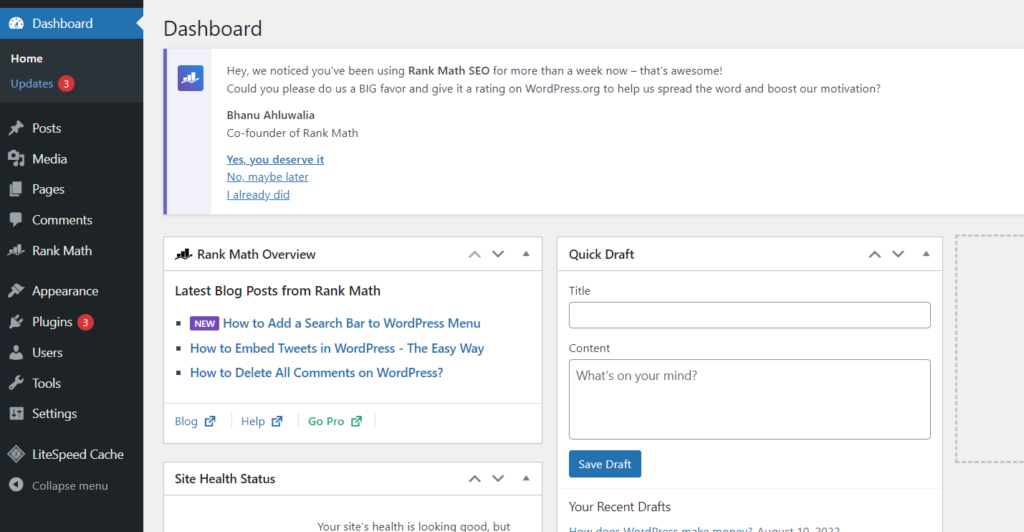
Klicken Sie im Menü auf der linken Seite auf Dashboard -> Updates
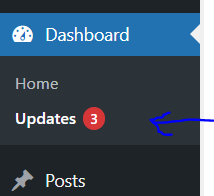
Hier sehen Sie die aktuelle Version Ihrer WordPress-Site
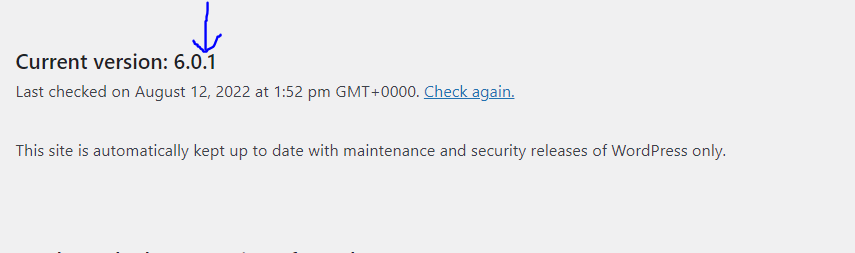
Überprüfen der WordPress-Version im Header-Bereich
Sie können den Quellcode in einem Browser überprüfen, indem Sie mit der rechten Maustaste irgendwo auf Ihrer Website klicken, um Ihre WordPress-Version im Header-Bereich zu finden.
Dort können Sie auf die WordPress-Version zugreifen.

Überprüfung der WordPress-Version im RSS-Feed
Ihre WordPress-Versionsnummer ist auch im RSS-Feed der Website verfügbar. Sie können dies überprüfen, indem Sie „yoursite.com/feed“ in Ihren Webbrowser eingeben. Dort wird die Versionsnummer unter dem Titel-Tag angezeigt.

Wie verstecke ich die WP-Version?
Die WordPress-Versionsnummer kann auf verschiedene Arten verborgen werden.
WP-Version aus dem Header und RSS ausblenden
Dadurch wird im RSS und im Header nicht mehr die WordPress-Versionsnummer angezeigt.
Gehen Sie zu Ihrem WordPress-Dashboard
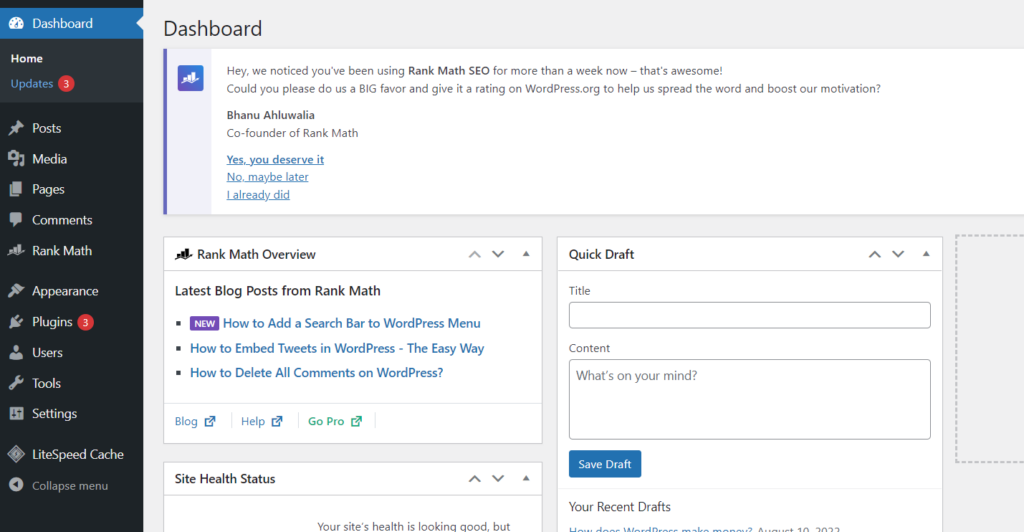
Klicken Sie im Menü auf der linken Seite auf „Darstellung“ -> „Dateieditor“.
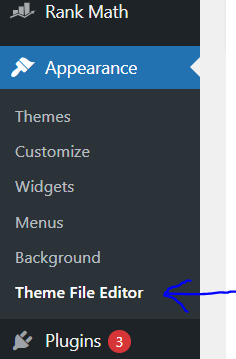
Sie müssen auf die Datei „functions.php“ zugreifen. Klicken Sie also im Menü auf der rechten Seite auf „funtions.php“ (Menü „Themendateien“).
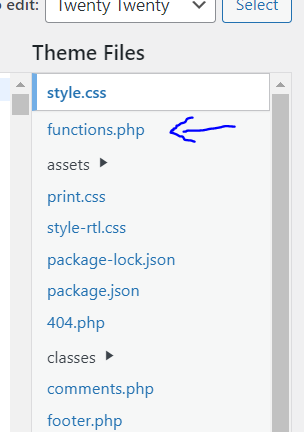
Fügen Sie der Datei den folgenden Code hinzu
function remove_wordpress_version() { return ''; } add_filter('the_generator', 'remove_wordpress_version'); 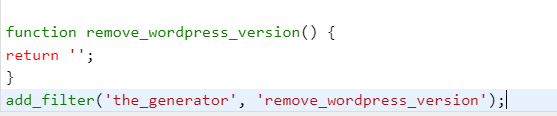
Wenn Sie fertig sind, klicken Sie auf Datei aktualisieren , um Ihre Änderungen zu speichern
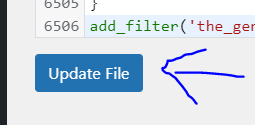
Verstecken Sie die WP-Version vor Skripten und CSS
Die WordPress-Versionsnummer wird nur mit dem oben genannten Ansatz aus dem Header und RSS ausgeblendet. Die unten aufgeführten Aktionen sollten befolgt werden, um die Versionsnummer aus CSS und Skripten zu entfernen.
Gehen Sie zu Ihrem WordPress-Dashboard
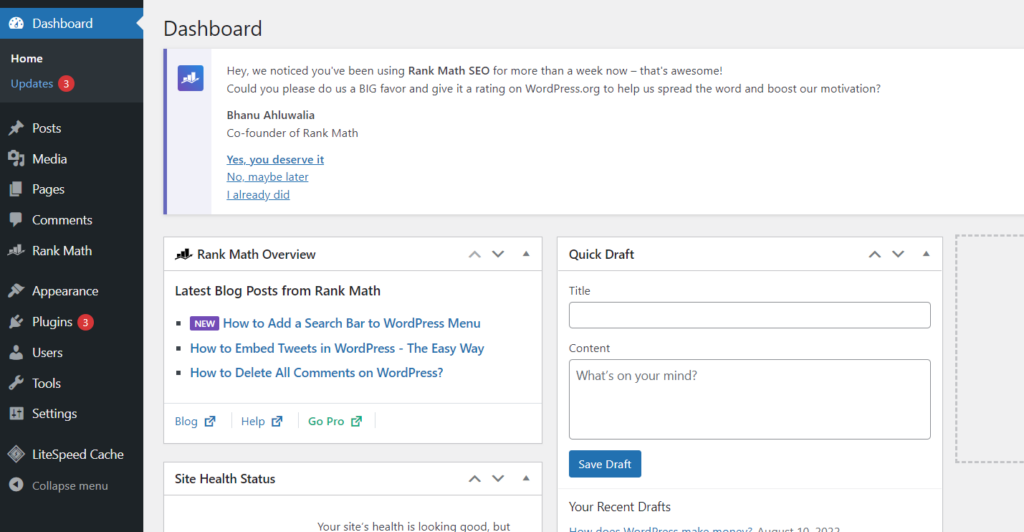
Klicken Sie im Menü auf der linken Seite auf „Darstellung“ -> „Dateieditor“.
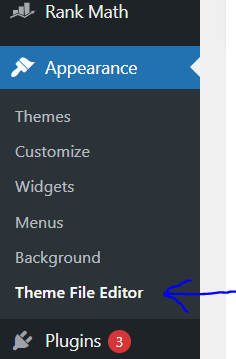
Sie müssen auf die Datei „functions.php“ zugreifen. Klicken Sie also im Menü auf der rechten Seite auf „funtions.php“ (Menü „Themendateien“).
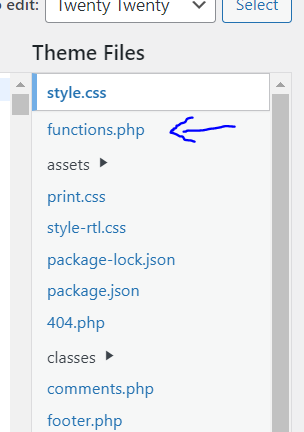
Fügen Sie der Datei den folgenden Code hinzu
// Pick out the version number from scripts and styles function remove_version_from_style_js( $src ) { if ( strpos( $src, 'ver=' . get_bloginfo( 'version' ) ) ) $src = remove_query_arg( 'ver', $src ); return $src; } add_filter( 'style_loader_src', 'remove_version_from_style_js'); add_filter( 'script_loader_src', 'remove_version_from_style_js'); 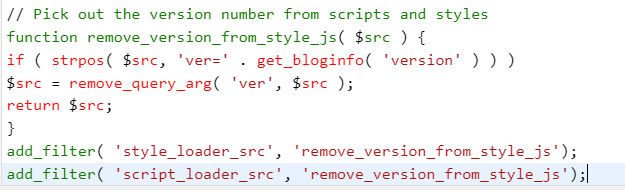
Wenn Sie fertig sind, klicken Sie auf Datei aktualisieren , um Ihre Änderungen zu speichern
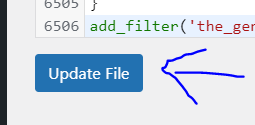
WP-Version mit einem Plugin ausblenden
Es wird das WP Security Safe Plugin verwendet. Dieses Plugin ist aus Sicherheitsgründen eine ausgezeichnete Option, da es recht leicht ist und nicht dazu führt, dass Ihre Website langsam lädt.
Gehen Sie zu Ihrem WordPress-Dashboard
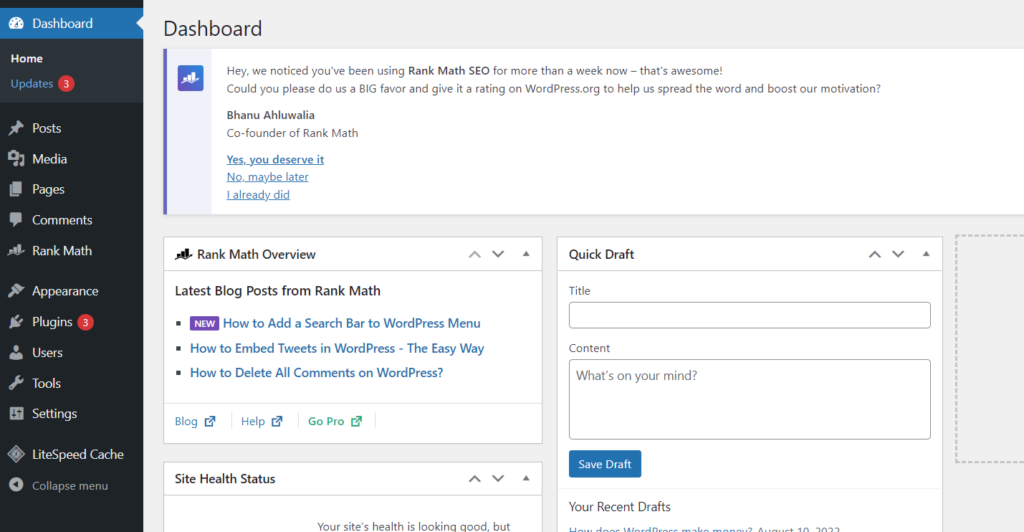
Klicken Sie im Menü auf der linken Seite auf Plugins -> Neu hinzufügen
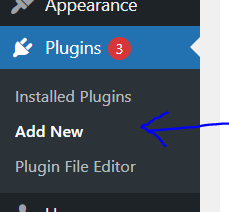
Suchen Sie nach WP Security Safe . Installieren und aktivieren
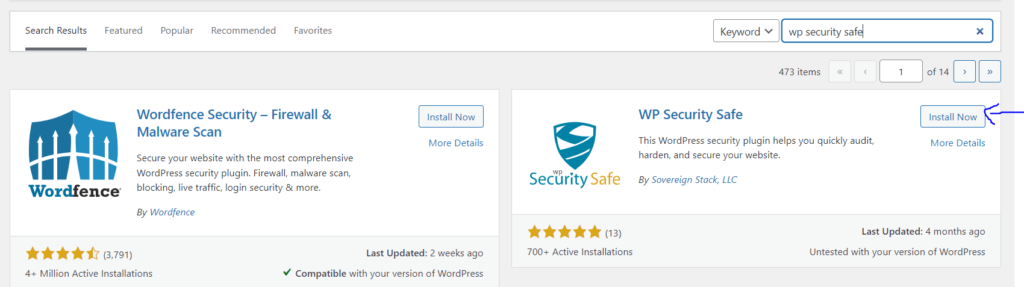
Klicken Sie nun im Menü auf der linken Seite auf WP Security Safe
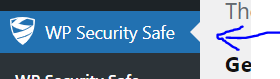
Klicken Sie in der oberen Leiste auf die Registerkarte „Datenschutz“ .
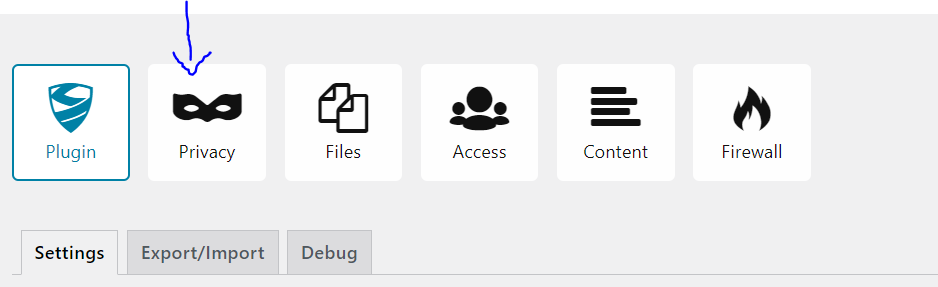
Aktivieren Sie im Abschnitt „Software-Datenschutz“ die Option „WordPress-Version öffentlich ausblenden“.
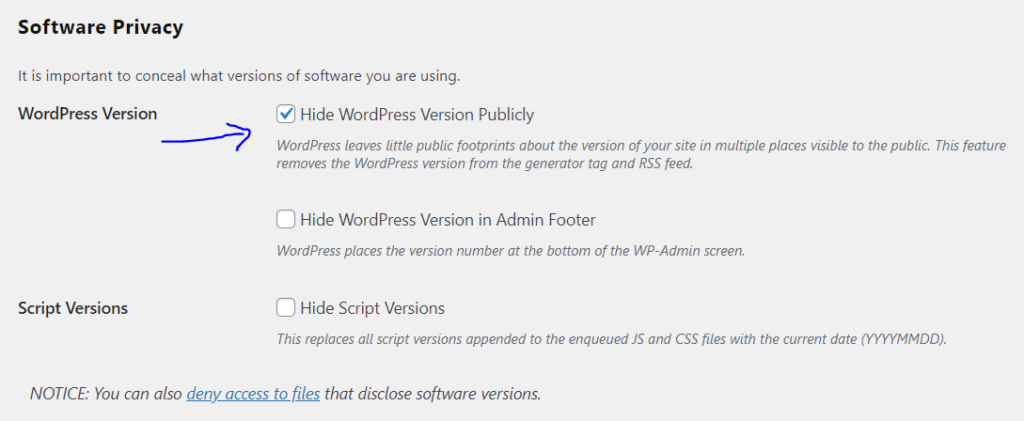
Klicken Sie unten auf der Seite auf Einstellungen speichern
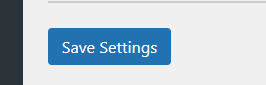
Wie viele WordPress-Versionen gibt es?
Seit seiner Einführung wurden zahlreiche Versionen von WordPress veröffentlicht. WordPress ist ein sich ständig weiterentwickelndes Content-Management-System (CMS) und es werden regelmäßig Updates veröffentlicht, um Sicherheit, Funktionen und Leistung zu verbessern. Die spezifische Anzahl der Versionen kann sich im Laufe der Zeit ändern, wenn neue Updates entwickelt und veröffentlicht werden. Wenn Sie auf der Suche nach den aktuellsten Informationen zur Anzahl der WordPress-Versionen sind, empfehle ich Ihnen, auf der offiziellen WordPress-Website oder anderen seriösen Quellen nach den neuesten Informationen zu suchen.
Was ist die erste Version von WordPress?
Die erste Version von WordPress, bekannt als „WordPress 0.7“, wurde am 27. Mai 2003 veröffentlicht. Es war die erste öffentliche Veröffentlichung der WordPress-Software, die von Matt Mullenweg und Mike Little erstellt wurde.
Diese Version legte den Grundstein für eines der beliebtesten und am weitesten verbreiteten Content-Management-Systeme (CMS) der Welt. Seitdem wurde WordPress zahlreichen Aktualisierungen und Verbesserungen unterzogen und hat sich zu der robusten und vielseitigen Plattform entwickelt, die es heute ist.
Wie verstecke ich meine WordPress-Serverversion?
Das Verstecken Ihrer WordPress-Serverversion ist eine gute Sicherheitsmaßnahme, um zu verhindern, dass potenzielle Angreifer bekannte Schwachstellen bestimmter Versionen ausnutzen. Gehen Sie folgendermaßen vor, um Ihre WordPress-Serverversion auszublenden:
- Halten Sie WordPress auf dem neuesten Stand : Stellen Sie immer sicher, dass Ihre WordPress-Installation, Themes und Plugins auf dem neuesten Stand sind. Dies hilft, Sicherheitslücken zu schließen, die mit älteren Versionen verbunden sind.
- Verwenden Sie Sicherheits-Plugins : Installieren Sie ein Sicherheits-Plugin wie „Wordfence“ oder „Sucuri Security“, das Funktionen zum Verbergen von Serverinformationen bietet.
- .htaccess-Datei ändern : Bearbeiten Sie
.htaccessDatei Ihrer Website (im Stammverzeichnis Ihrer Website) und fügen Sie die folgenden Zeilen hinzu, um die Offenlegung der Serverversion zu verhindern:
ServerSignatur Aus
ServerTokens Prod
- Die erste Zeile deaktiviert die Serversignatur und die zweite Zeile setzt Server-Tokens auf „Prod“, was bedeutet, dass nur „Apache“ als Serversoftware ohne Versionsinformationen angezeigt wird.
- X-Powered-By-Header entfernen : In der Datei
functions.phpIhres Themes können Sie den folgenden Code hinzufügen, um denX-Powered-ByHeader zu entfernen:
Funktion remove_x_powered_by_header() {
header_remove('X-Powered-By');
}
add_action('wp', 'remove_x_powered_by_header');
- Verwenden Sie eine Web Application Firewall (WAF) : Erwägen Sie die Verwendung einer WAF wie „ModSecurity“ oder einer Web Application Firewall, die von einem Sicherheits-Plugin bereitgestellt wird. Diese können dabei helfen, böswillige Anfragen zu blockieren, die auf bekannte Schwachstellen abzielen.
- Benutzerdefinierte Fehlerseiten : Passen Sie Ihre Fehlerseiten (z. B. 404-Seiten) so an, dass keine Informationen zur Serverversion angezeigt werden. Dies kann in Ihrer Serverkonfiguration oder über ein Sicherheits-Plugin erfolgen.
- Serverkonfiguration : Wenden Sie sich an Ihren Hosting-Anbieter oder Serveradministrator, um Servereinstellungen zu konfigurieren, um die Offenlegung von Serverversionsinformationen zu begrenzen.
- Regelmäßige Sicherheitsaudits : Führen Sie regelmäßige Sicherheitsaudits Ihrer Website durch, indem Sie Sicherheits-Plugins oder -Dienste verwenden, um Schwachstellen zu identifizieren und zu beheben.
Häufig gestellte Fragen
Warum ist meine WordPress-Website nicht verfügbar?
Der Ausfall Ihrer WordPress-Website kann verschiedene Gründe haben, darunter Serverprobleme, Plugin-Konflikte oder Codierungsfehler. Um die Situation zu beheben, ist es wichtig, Fehler zu beheben und die Grundursache zu identifizieren.
Wie kann ich überprüfen, ob meine WordPress-Site für alle oder nur für mich offline ist?
Um festzustellen, ob Ihre WordPress-Site allgemein oder nur für Sie nicht verfügbar ist, können Sie Online-Tools wie „Ist sie gerade nicht verfügbar?“ verwenden. oder „Für alle oder nur für mich?“ Geben Sie einfach die URL Ihrer Website ein und diese Tools liefern Statusaktualisierungen in Echtzeit.
Welche Schritte kann ich unternehmen, wenn meine WordPress-Site nicht verfügbar ist?
Überprüfen Sie zunächst, ob auf Ihrem Server Ausfallzeiten auftreten oder ob laufende Wartungsaktivitäten stattfinden. Stellen Sie sicher, dass Ihre Plugins und Themes aktuell und kompatibel sind. Greifen Sie bei Bedarf per FTP auf Ihre Website zu, um Probleme zu beheben und zu beheben.
Wie kann ich verhindern, dass meine WordPress-Site in Zukunft ausfällt?
Aktualisieren Sie regelmäßig Ihren WordPress-Kern, Ihre Themes und Plugins. Wählen Sie einen zuverlässigen Hosting-Anbieter mit minimalen Ausfallzeiten. Erwägen Sie die Nutzung eines Website-Überwachungsdienstes, um Benachrichtigungen zu erhalten, wenn auf Ihrer Website Ausfallzeiten auftreten.
Kann ein plötzlicher Anstieg des Datenverkehrs dazu führen, dass meine WordPress-Site ausfällt?
Ja, ein plötzlicher Anstieg des Datenverkehrs, insbesondere bei viralen Events oder Werbeaktionen, kann die Ressourcen Ihres Servers überlasten und zu Ausfallzeiten führen. Nutzen Sie Content Delivery Networks (CDNs) und skalierbare Hosting-Lösungen, um Traffic-Spitzen effektiv zu bewältigen.
Was soll ich tun, wenn meine WordPress-Site nach der Fehlerbehebung weiterhin nicht verfügbar ist?
Wenn Ihre Website nach gründlicher Fehlerbehebung weiterhin nicht erreichbar ist, wenden Sie sich an das Support-Team Ihres Hosting-Anbieters, um Hilfe zu erhalten. Sie können dabei helfen, serverbezogene Probleme zu identifizieren und zu beheben, die die Ausfallzeit verursachen könnten.
Abschluss
Eine geschützte Website ist eine Website, die speziell zum Schutz der Informationen ihrer Benutzer entwickelt wurde. Auf dieser Art von Website werden Daten verschlüsselt, sodass nur der vorgesehene Empfänger sie entschlüsseln kann. Gesicherte Websites verwenden in der Regel auch strenge Zugriffskontrollen, um zu verhindern, dass unbefugte Benutzer auf vertrauliche Informationen zugreifen. Daher bieten gesicherte Websites ein hohes Maß an Sicherheit sowohl für Einzelpersonen als auch für Organisationen. Diese Art von Website ist möglicherweise schwieriger zu erstellen und zu verwalten, aber die zusätzliche Sicherheit ist in der Regel von Vorteil.
Verwandter Inhalt
So entfernen Sie Malware-Popup-Anzeigen von Ihrer WordPress-Website
Wie kann man die anfängliche Reaktionszeit des Servers bei WordPress verkürzen?
